
КАТЕГОРИИ:
Архитектура-(3434)Астрономия-(809)Биология-(7483)Биотехнологии-(1457)Военное дело-(14632)Высокие технологии-(1363)География-(913)Геология-(1438)Государство-(451)Демография-(1065)Дом-(47672)Журналистика и СМИ-(912)Изобретательство-(14524)Иностранные языки-(4268)Информатика-(17799)Искусство-(1338)История-(13644)Компьютеры-(11121)Косметика-(55)Кулинария-(373)Культура-(8427)Лингвистика-(374)Литература-(1642)Маркетинг-(23702)Математика-(16968)Машиностроение-(1700)Медицина-(12668)Менеджмент-(24684)Механика-(15423)Науковедение-(506)Образование-(11852)Охрана труда-(3308)Педагогика-(5571)Полиграфия-(1312)Политика-(7869)Право-(5454)Приборостроение-(1369)Программирование-(2801)Производство-(97182)Промышленность-(8706)Психология-(18388)Религия-(3217)Связь-(10668)Сельское хозяйство-(299)Социология-(6455)Спорт-(42831)Строительство-(4793)Торговля-(5050)Транспорт-(2929)Туризм-(1568)Физика-(3942)Философия-(17015)Финансы-(26596)Химия-(22929)Экология-(12095)Экономика-(9961)Электроника-(8441)Электротехника-(4623)Энергетика-(12629)Юриспруденция-(1492)Ядерная техника-(1748)
Воспроизведение нескольких семплов с помощью одной клавиши
|
|
|
|
Для каждой клавиши вы можете назначить до 4х семплов. Назначение более чем одного семпла клавише позволяет вам воспроизводить несколько семплов, используя одну клавишу.
1. В закладке «SAMPLE» режима «PROGRAM» выберете нужную клавишу (pad).
Номер клавиши, которую вы нажали, отобразиться на дисплее в левой его части. Поле «Pgm» в левом верхнем углу отображает текущую выбранную программу. Если необходимо, вы можете сменить программу в этом поле.
2. В поле «1» выберете семпл, который вы хотите назначить данной клавише.
Вы можете выбрать семплы, сохраненные в памяти МРС1000, поворачивая тумблер «DATA».
3. В поле «2» выберете семпл, который вы хотите назначить данной клавише.
При нажатии на клавишу, оба семпла, назначенные в полях «1» и «2», будут воспроизводится одновременно.
4. Если необходимо, в полях «3» и «4» выберете нужные вам семплы.
Переключение семплов при помощи параметра «velocity»
При назначении одной клавише нескольких семплов, вы можете переключаться между ними, используя разное усилие удара по клавише.
1. В закладке «SAMPLE» режима «PROGRAM» выберете нужную клавишу, ударив по ней.
2. Назначьте два семпла в полях «1» и «2».
3. В поле «Range» в том же ряду что и поле «1» установите диапазон величин параметра «velocity», который будет использоваться для переключения на воспроизведение семпла «1».

|
Поле «Range» в свою очередь состоит из двух полей, в которых указывается нижний и верхний предел диапазона. Установите верхнее значение диапазона - 63.
4. В поле «Range» в том же ряду что и поле «2» установите диапазон величин параметра «velocity», который будет использоваться для переключения на семпл «2».

|
В этом примере установите диапазон как: 64 - 127.
5. Проверьте результат, ударяя по клавише.
Если вы ударите сильнее, то МРС1000 воспроизведет семпл, назначенный в поле «2». При более слабом ударе - МРС1000 проиграет семпл, назначенный в поле «1».
Подсказка: Сила, с которой вы нажимаете на клавишу, может меняться в диапазоне от 0 до 127. Максимальный уровень соответствует 127. Параметр аналогичен "MIDI velocity", который определяет силу удара по клавишам MIDI клавиатуры.
Подсказка: Вы также можете использовать ползунок «Q-Link» чтобы переключаться между слоями «layers».
Настройка функции «envelope» для клавиши
Звук семпла можно вложить в так называемый «envelope» (конверт), который будет определять его звучание. Вы можете настроить параметры: «attack time», который определяет, как долго громкость звука семпла нарастает в начале; параметр «decay time», который определяет промежуток времени, в течение которого звук затихает.
1. В закладке «SAMPLE» режима «PROGRAM» выберете клавишу, для которой вы хотите сделать настройки. Для выбора клавиши просто нажмите на нее.
2. Установите курсор в поле «Lvl» и нажмите кнопку [WINDOW].
Откроется окно «Amp Envelope».
«Attack field»
В данном поле вы можете задать значение, которое определяет, как долго громкость звука нарастает в начале воспроизведения. Чем больше значение, тем медленнее нарастает громкость («fade in»).
«Decay field»
В данном поле вы можете задать значение, которое определяет, как долго громкость звука спадает в конце воспроизведения семпла. Чем больше значение, тем медленнее звук затихает (fade out).
Поле «Dcy md» (decay modulation - модуляция угасания звука)
В данном поле вы можете задать точку в семпле, с которой начинается затихание звука.
START - Затихание звука начнется сразу после прошествии промежутка времени, указанного в поле «Attack».
END - Затихание звука начинается с тем расчетом, чтобы закончится к концу воспроизведения семпла. (Скорость же затихания звука устанавливается в поле «Decay»).
Подсказка: При работе со звуками ударных инструментов установите параметр «END». Если вы хотите чтобы использовать эффект «fade out» (затихание звука до 0) выберет «START».
Функции видового экрана «Program»
Нажатие кнопки [WINDOW] в поле «Pgm» открывает видовое окно «Program». В данном окне вы можете редактировать настройки выбранной программы.
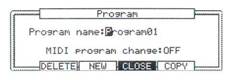
|
|
|
|
|
|
Дата добавления: 2014-12-23; Просмотров: 509; Нарушение авторских прав?; Мы поможем в написании вашей работы!